Jak łatwo przekonwertować plik PDF na BMP w 2022 roku
Microsoft był pierwszy wprowadzenie na rynek formatu plików BMP. Jest również znany jako plik obrazu bitmapowego, bitmapa niezależna od urządzenia lub po prostu bitmapa. Ten format pliku służy do przechowywania dwuwymiarowych kolorowych obrazów cyfrowych w systemie Microsoft Windows i OS/2.
Wiele osób szuka metod, aby konwertować swoje pliki PDF na BMP.
Powodem jest to, że podczas konwersji plików do formatu BMP nie ma miejsca na kompresję danych. Dzięki temu użytkownik nie musi iść na kompromis z jakością i jest to również powód, dla którego ludzie wolą, aby ich obrazy do druku były w formacie BMP.
Nawet znając tak wiele zalet formatu BMP, ludzie opierają się konwersji swoich plików PDF.
Powodem jest niedostępność potencjalnych konwerterów i wysoka cena dostępnych. Dlatego dzisiaj w tym artykule przedstawimy kilka sposobów, dzięki którym będziesz mógł łatwo przekonwertować swoje dokumenty PDF do formatu BMP za darmo.
Polecamy: Jak usunąć znak wodny z pliku PDF
Spis treści
Konwertuj PDF na BMP za pomocą PDF Candy
Korzystanie z przeglądarki internetowej
PDF Candy to narzędzie online do konwersji plików do iz formatu PDF na różne inne. Najlepszą rzeczą w PDF Candy jest to, że nie pobiera od użytkowników ani grosza za swoją usługę. Co więcej, konwersja plików za pomocą PDF Candy przebiega błyskawicznie. Nauczmy się jak.
1. Korzystając z przeglądarki na pulpicie, przejdź do Oficjalna strona PDF Candy.
2. Teraz kliknij +Dodaj plik(i) opcję i wybierz plik PDF z urządzenia, który chcesz przekonwertować. Jak widać, możesz także wybrać pliki za pomocą Dysku Google i Dropbox.
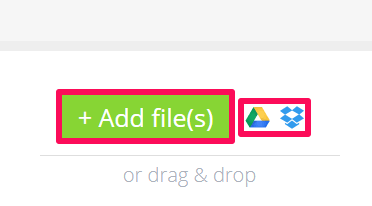
3. Po wybraniu plików do konwersji kliknij Konwersja PDF. Możesz także zmienić jakość żądanych plików za pomocą Jakość obrazu wyjściowego opcja.
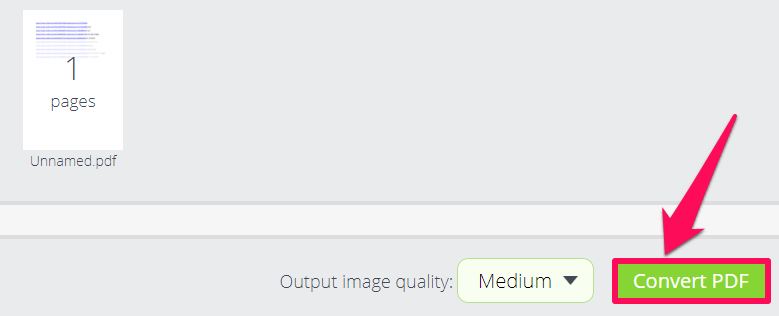
4. Po zakończeniu konwersji kliknij Pobieranie pliku aby zapisać przekonwertowany plik lokalnie na urządzeniu.
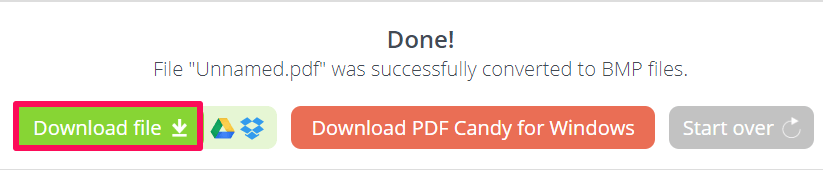
Dzięki temu konwersja plików PDF na BMP jest kompletna bez poświęcania dużo czasu. Ta strona jest centrum konwersji PDF, ponieważ obsługuje różne inne konwersje, takie jak BMP na PDF, JPG na PDF, PDF na Word i wiele innych.
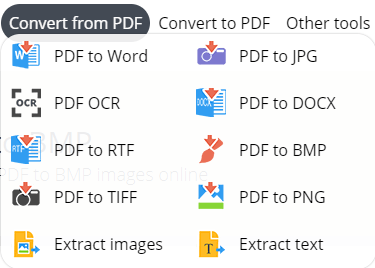
Oprócz komputerów stacjonarnych, ta strona działa doskonale również w przeglądarce mobilnej. Tak więc tę samą procedurę mogą zastosować osoby, które wolą telefony komórkowe od komputerów stacjonarnych.
Korzystanie z aplikacji PDF Candy
Jeśli przekonwertujesz pliki raz na niebieski księżyc, skorzystanie z witryny jest idealnym rozwiązaniem. Ale jeśli regularnie to robisz, dlaczego nie przejść do aplikacji komputerowej PDF Candy. Korzystając z aplikacji, nie musisz już mieć połączenia z Internetem, a aplikacja zawsze będzie bardzo przydatna.
1. Przede wszystkim pobierz Aplikacja PDF Cukierki i zainstaluj go na swoim pulpicie.
2. Po uruchomieniu aplikacji wybierz opcję konwersji PDF na BMP.
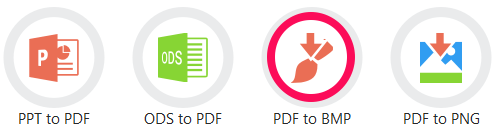
3. Teraz wybierz z pulpitu plik, który chcesz przekonwertować.
4. Następnie kliknij KONWERTOWAĆ możliwość konwersji pliku w żądanym formacie. Możesz także zmienić lokalizację pliku, który ma zostać zapisany, korzystając z ikony rozwijanej.
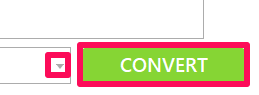
5. Twój plik jest konwertowany. Kliknij na OTWÓRZ FOLDER aby wyświetlić utworzony plik.
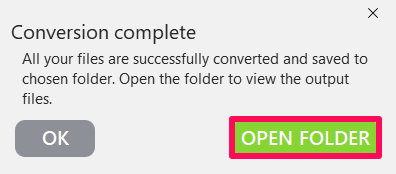
Możesz również zmienić ustawienia aplikacji, klikając Ustawienia opcja w lewym dolnym rogu. W ustawieniach możesz zmienić język aplikacji, jakość obrazu, lokalizację pliku itp.
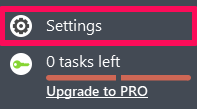
Konwertuj PDF na BMP za pomocą rozszerzenia Convertio
Wiele osób wyraża sprzeciw wobec korzystania z witryn internetowych i pobierania niezaufanych aplikacji w celu wykonania swojej pracy. Ich odporność jest autentyczna ze względu na możliwość dołączenia do nich wirusów i innego złośliwego oprogramowania. Co więcej, ryzyko włamania również przeraża ich, bez względu na to, jak wiarygodne i autentyczne są te witryny. Tak więc dla tych, którzy wolą bezpieczeństwo od wszystkich innych rzeczy, oto rozszerzenie do chrome dla was wszystkich, za pomocą którego można przekonwertować pliki PDF na BMP.
1. W sklepie Chrome Web Store dodaj Convertio rozszerzenie do Twojej przeglądarki.
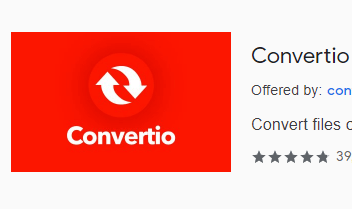
2. Możesz zobaczyć dodawane rozszerzenie w prawym górnym rogu ekranu. Kliknij na niego i wybierz Konwerter obrazu.
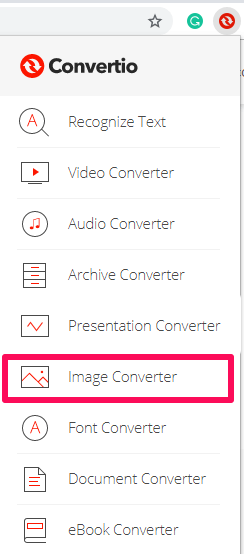
3. Na następnym ekranie, który się pojawi, wybierz lokalizację pliku. Na przykład, jeśli plik PDF jest zapisany lokalnie na komputerze, stuknij ikonę na pulpicie i wybierz żądany plik. Podobnie wybierasz ikonę Dropbox, opcję Dysk lub klikasz ikonę linku, jeśli masz link do pliku, który chcesz przekonwertować.
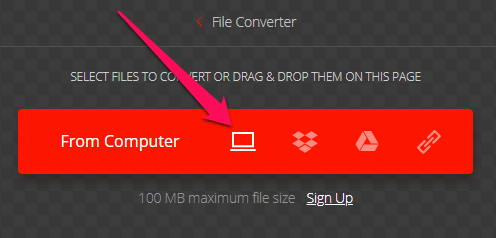
4. Teraz wybierz format do BMP, klikając ikona rozwijanej. Możesz dodać więcej plików do konwersji, jeśli chcesz, a następnie wybierz KONWERTOWAĆ opcja.

5. Na koniec kliknij Pobierz aby zapisać plik na urządzeniu.
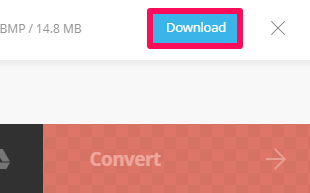
W ten sam sposób możesz konwertować pliki w niezliczonych innych formatach za pomocą kilku prostych kroków.
Owijanie w górę
Format BMP nie powoduje żadnych zniekształceń jakości i dlatego ten format jest większy niż pliki PDF. Zaleca się również używanie formatu BMP, gdy chcesz, aby kolorowe kopie wydruków miały wyraziste i żywe kolory.
Jeśli jednak planujesz udostępnić dokument online, nie zaleca się używania formatu BMP ze względu na jego większy rozmiar. Co więcej, w takim przypadku możesz chcieć skompresuj swój dokument PDF aby jeszcze bardziej zmniejszyć jego rozmiar.
A jeśli potrzebujesz użyć swojego pliku PDF w dokumencie Word, jest to łatwo to zrobić po prostu wstawiając go do dokumentu.
Jeśli znalazłeś ten artykuł, który był pomocny, nie wahaj się podzielić nim ze znajomymi. W razie jakichkolwiek pytań daj nam znać w komentarzach.
Derniers articles